
Шта је снимак екрана (екран)?
Овим су испуњени моји чланци на веб локацији, наиме слике Десктоп-а, услужних прозора, програма, претраживача, контекстног менија и још много тога ...
Једноставно речено, то је само снимак заслона..
И није неопходно да је снимак екрана био присутан на радној површини, чак можете да направите и снимак екрана из своје омиљене игре или засебан део странице са Интернета.
То је како желите..
За шта је скриншот??
Главна сврха снимака екрана је дељење. Можете да се „хвалите“ са другог екрана помоћу налога у игри, покажете који сте закрчени радном површином имате, назначите где треба да кликнете у програму, покажете како овај или онај услужни програм / програм / игра функционира за вас итд..
Они се такође деле приказивајући се на разне форуме, веб локације, четове, чланке - уопште свуда на Интернету где можете да приложите слику. Е-пошта није изузетак.
Неки узимају снимке заслона за себе, да би погледали и запамтили шта је, на пример, била инсталирана тема на рачунару.
Генерално, мислим да је значење јасно.
Како направити снимак екрана?
Једноставан начин без помоћи других произвођача.
Користећи стандардне Виндовс алате, то је прилично једноставно..
Да бисте то учинили, на било којој тастатури постоји посебно дугме ПртСц. То је за Екран за штампање и од тада На лаптопу имам мало простора за слова на тастерима - име је умањено. Стога се немојте изненадити ако на тастатури не пронађете дугме са потпуно истим словима. Потражите другу пречицу, зависно од ширине дугмета.
Где је дугме за снимање екрана? - погледајте крај функцијских тастера (после Ф12). Између текстуалних и дигиталних блокова. Локација кључа за директно снимање екрана директно зависи од тастатуре, али постоји образац за то - на десној и врху стране  Надам се да вас нисам збунио.
Надам се да вас нисам збунио.
Дакле, након што схватите где се налази ово дугме за снимке екрана, морате да кликнете на њега. Није важно једном или 100500 - свеједно снимак екрана биће сачуван у меморијском међуспремнику. Али због верности, препоручујем да кликнете неколико пута, јер се у противном може испасти да су притискали слабо.
Запамтите:
Притиском на дугме Принт Сцреен снимите тачно снимку целог екрана који је тренутно активан.
И.е. ако сада притиснете ово дугме, тампон ће садржавати слику вашег прегледача, са отвореном картицом на страницу са чланком на виндавоз.ру .
Сада, након што кликнете на ово дугме и сачувате снимак екрана у међуспремник, морате га издвојити одатле. Да бисте то учинили, користите било који уређивач слика или чак производ из Мицрософт канцеларије - Екцел или Ворд.
Ипак, најчешће користе стари стари стандардни уредник који је унапред инсталиран у Виндовс-у - Паинт. Који је на путу:
Старт - Сви програми - Додатна опрема - Боја
Покрећемо и убацујемо било комбинацију тастера цтрл+в, било кликом на икону Угради у горњем левом углу
Затим је сачувајте као редован документ: Датотека - Сачувај или Сачувај као ... 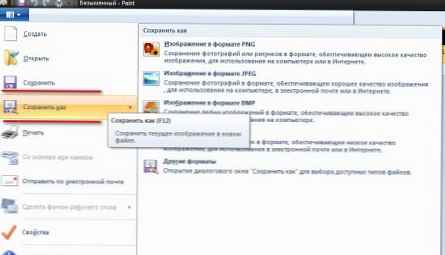 како сачувати екран где се налази
како сачувати екран где се налази
На основу тога желим одмах да одговорим на питање - где су сачуване снимке екрана? Логично је претпоставити да су снимке екрана смештене тамо где сте их сами сачували.
Најчешће се снимке заслона налазе у заданим мапама: Моје слике, Моји документи, Преузимања и Десктоп. Стога, ако сте изгубили снимке екрана, онда их требате потражити тамо (ако нисте запамтили где сте их сами сачували).
Успут, можете сазнати где су снимке екрана једноставно покретањем програма Паинт и покушавањем да сачувате датотеку - видећете где ће програм подразумевано сачувати екран, што значи да је вероватно да су ту и друге снимке екрана.
Како направити снимак екрана?
Програми за снимање екрана
Наравно, таква корисна функција као снимање екрана није могла проћи незапажено од стране произвођача софтвера. И сада постоји много програма у ту сврху.
Ови програми, наравно, могу да направе не само снимак екрана, већ и гомилу других ствари које посао снимања екрана чине згоднијим и једноставнијим.
Они ће бити корисни пре свега онима. Коме стандардне функције које пружају прозори нису довољне, али треба још. Или једноставно не желите да седнете и исечете цео снимак монитора лаптопа сваки пут, на пример, због једног малог прозора у средини (добро, не желим да додатни подаци уђу у кадар).
Нећу вам описивати сваки услужни програм, описат ћу само један који сам изабрао од многих и надам се да ће вам се свидети колико и мени..
Најбољи бесплатни софтвер за снимање заслона - Пицпицк.
Ово је чудо комбајн који садржи екран и едитор (па чак и на руском језику). И обоје су вредни похвале. Иако сам овде мало претерао са уређивачем - то је исто као у Боји - иако је, са друге стране, чак и добар. Ништа сувишно и "зумирање" - све најпотребније и најновије ствари: програм за снимање екрана
програм за снимање екрана
али снимке екрана омогућавају вам снимање одличних и наравно не само екрана.
Карактеристике програма за снимање екрана:
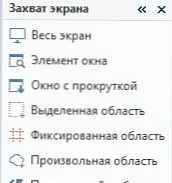
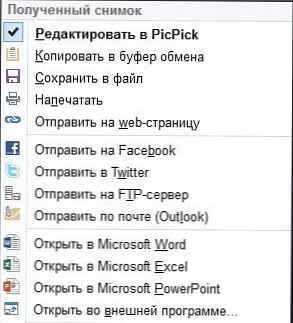
Наравно, можете да конфигуришете било који тастер за сваки снимак екрана..
Поред тога, он такође зна: одабрати боју испод курсора, повећати прозор испод курсора, равнила, носача, плочу шкриљевца (да бисте цртали директно на екрану, а затим сачували снимак екрана) и све врсте гаџета. Лично их сматрам непотребним, па не користим.
Преузмите бесплатни програм за снимање екрана (руски и бесплатни) увек је свежа и нова верзија Можете пратити везу са званичне странице.
Да, неко се можда не слаже са мном и каже да постоје бољи програми од ње..
То сам само на основу:
1. Бесплатно
2. Русифиед интерфејс
3. Разумевање (једноставност)
4. Функционалност
И неколико званичних скупштина може то учинити одједном (на сајту не расправљам о пукотинама, русификаторима, итд.).
Па, то је то, сада не би требало да имате никаквих питања прављење снимака екрана.











